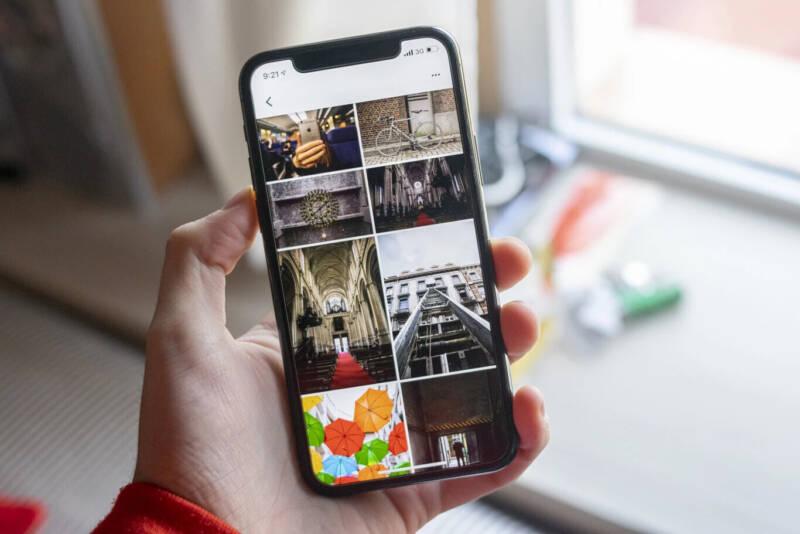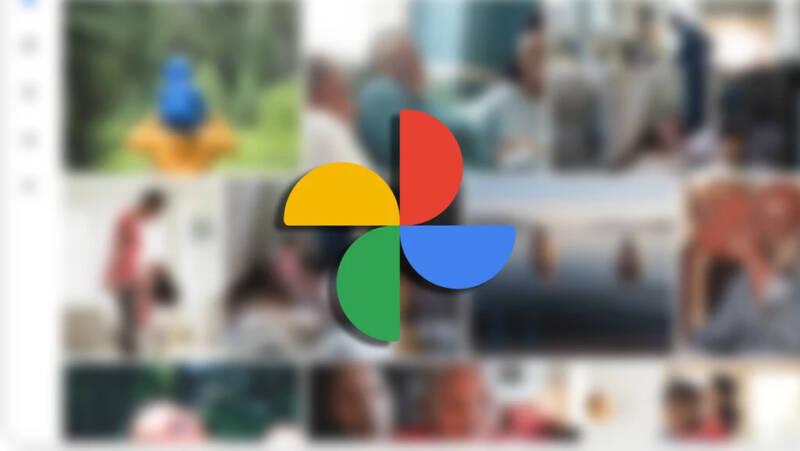Quando uma gigante da tecnologia como o Google decide encerrar um de seus produtos, é natural que surjam dúvidas e preocupações entre os usuários. E dessa vez, o serviço que está na mira é o Google Album Archive, uma plataforma de armazenamento de fotos e vídeos.
Com o prazo de encerramento marcado para 19 de julho, é importante que os usuários se informem sobre como proteger seus preciosos registros antes que seja tarde demais.
Diferente do que alguns possam imaginar, o encerramento do Google Album Archive não representa uma ameaça direta às fotos e vídeos armazenados no Google Fotos, um dos serviços mais populares da gigante de buscas. No entanto, é sempre uma boa prática revisar o conteúdo, exportá-lo e criar cópias de segurança para preservar nossas memórias mais valiosas.
Neste artigo, você vai aprender a fazer o backup do seu álbum de imagens do Google Fotos com eficiência.
Como realizar o backup de suas fotos e vídeos do Google Fotos
Para ajudar os usuários a realizarem o download de suas fotos e vídeos do Google Fotos, o Google disponibiliza uma ferramenta chamada Google Takeout. Essa poderosa ferramenta permite que você faça o download de informações armazenadas em diversos produtos e serviços da empresa.
O primeiro passo é acessar o Google Takeout e selecionar os dados que você deseja incluir na exportação. Por padrão, quase todos os elementos estão marcados para exportação (53 de 54 itens). No entanto, para tornar o processo mais rápido, você pode clicar em “Desmarcar tudo” e depois buscar o Google Fotos para marcar a caixa correspondente.
Ao seguir esse tutorial, você terá a opção de fazer o download completo de todo o conteúdo do Google Fotos ou selecionar álbuns específicos por ano. Se você optar por selecionar álbuns específicos, basta acessar a opção “Todos os álbuns de fotos incluídos” e marcar aqueles que lhe interessam.
Após fazer as seleções, role até o final da página e clique em “Próxima etapa”. Agora é o momento de escolher entre diferentes opções de exportação. Você pode optar por receber o link de download por e-mail ou enviar para outros serviços de armazenamento em nuvem. Além disso, é possível exportar os dados de forma pontual ou configurar exportações periódicas, como a cada dois meses. Não se esqueça de escolher a extensão do arquivo comprimido resultante, podendo ser .zip ou .tgz, e definir o tamanho das exportações.
É importante ressaltar que o processo de exportação não é imediato e pode levar algum tempo, dependendo da quantidade de conteúdo a ser processado. Portanto, tenha paciência e aguarde até que o processo seja concluído.
Uma vez que a exportação estiver pronta, você terá uma cópia de segurança de todos os seus arquivos de fotos e vídeos pronta para ser baixada. Esses arquivos podem ser armazenados em um dispositivo de armazenamento externo, como um disco rígido, ou em outras plataformas de sua preferência.
O passo a passo para realizar esse procedimento
- Acesse o Google Takeout.
- Selecione os dados para exportação, desmarcando tudo e marcando a opção do Google Fotos.
- Escolha a opção de exportação: todo o conteúdo ou selecione álbuns específicos.
- Avance para a próxima etapa.
- Escolha as opções de exportação, como receber o link por e-mail, enviar para outros serviços de armazenamento, configurar exportações periódicas e selecionar a extensão do arquivo comprimido.
- Crie a exportação e aguarde o processo ser concluído.
- Baixe seus arquivos quando a exportação estiver pronta.
- Armazene seus arquivos em um dispositivo de armazenamento externo ou em outra plataforma segura.